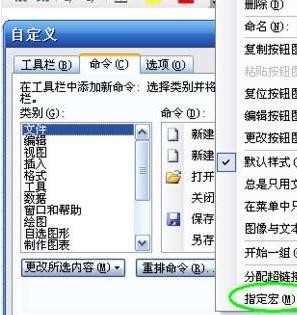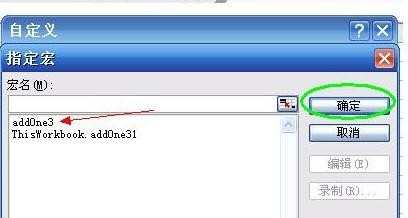excel2007设置宏按钮方法
2017-05-11
相关话题
在Excel中我们可以通过按钮来执行宏,这样在制作一些交互式的表格的时候,点击按钮就能执行特定的功能,今天,小编为你带来Excel 2007如何设置宏按钮的方法!
Excel 2007设置宏按钮步骤如下:
打开excel之后再点击“菜单栏--工具-->自定义”如下图所示。
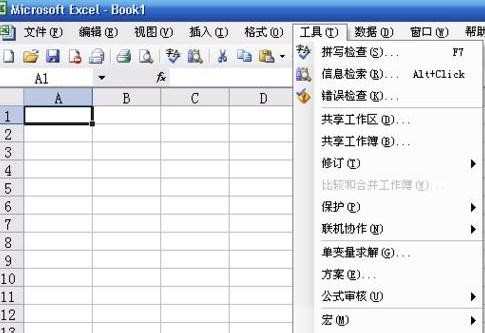
2、然后就会弹出一个“自定义对话框”了如图所示。
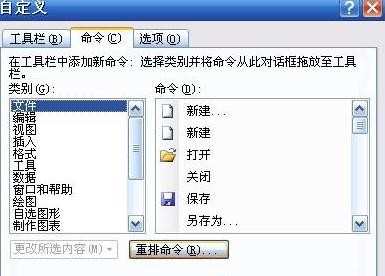
3、然后在自定的中我们找到命令选项卡,然后在类别中找到“宏”点击之后右边就会一个小表情图标了,如下图所示。
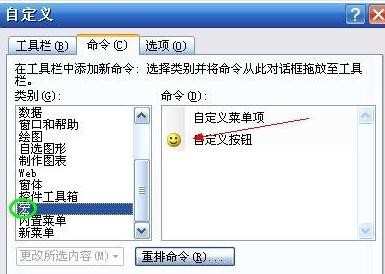
4、在上图中,用鼠标按住笑脸表情,拖动到EXCEL工具栏中。可以看到,笑脸表情按钮出现在工具栏中。
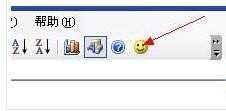
5、现在的按钮还只是一个按钮了,我们要指定才行,现在在“工具-自定义“如图所示
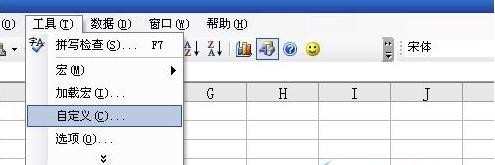
6、然后我们同样在自定义找到”命令“下面的宏,这一次是右键宏按钮,——》“指定宏”然后在弹出指定宏我们选择宏名就可以了。